Se você quer simplificar a inicialização do Minecraft, conheça e veja como instalar o lançador Minecraft GDLauncher no Linux via Flatpak.
GDLauncher é um iniciador personalizado do Minecraft, simples, mas poderoso, com um forte foco na experiência do usuário.
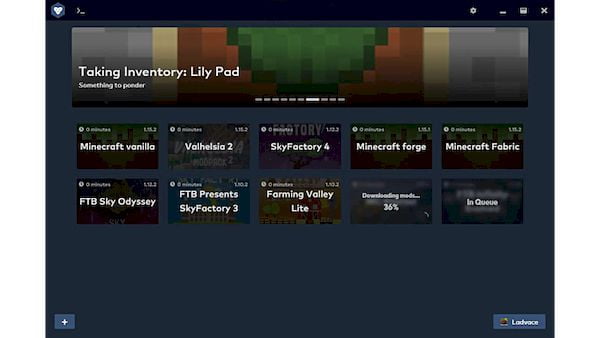
Este é um pacote não oficial. Problemas com ele não devem ser relatados ao GDLauncher upstream!
Ele possui uma interface moderna e fácil de usar que permite que você navegue e baixe os Modpacks de CurseForge, construído em gerenciador de mods e com suporte para Vanilla, Forge e Fabric.
Configuração automática do Java (observe que o uso do Java 16 (1.17+) ou superior exigirá intervenção manual: basta clicar com o botão direito na instância para a qual deseja usar o Java 16> Clique em “Manage” (Gerenciar) > Ativar “Custom Java Path” (Caminho Java personalizado)> E mapeie o caminho para ‘/app/jre/bin/java’)
Como instalar o lançador Minecraft GDLauncher no Linux via Flatpak
Para instalar o lançador Minecraft GDLauncher no Linux via Flatpak você precisa ter o suporte a essa tecnologia instalado em seu sistema. Se não tiver, use o tutorial abaixo para instalar:
Como instalar o suporte a Flatpak no Linux
Depois, você pode instalar o lançador Minecraft GDLauncher no Linux via Flatpak, fazendo o seguinte:
Passo 1. Abra um terminal;
Passo 2. Use o comando abaixo para instalar o programa via Flatpak. Tenha paciência, pois muitas vezes pode demorar vários minutos para que o Flatpak faça o download de tudo o que precisa;
flatpak install --user https://flathub.org/repo/appstream/io.gdevs.GDLauncher.flatpakrefPasso 3. Para atualizar o programa, quando uma nova versão estiver disponível, execute o comando:
flatpak --user update io.gdevs.GDLauncherPronto! Agora, quando quiser iniciar o programa, digite flatpak run io.gdevs.GDLauncher em um terminal.
Você também pode tentar iniciar o programa no menu Aplicativos/Dash/Atividades ou qualquer outro lançador de aplicativos da sua distro, ou digite gdlauncher ou em um terminal, seguido da tecla TAB.
Como desinstalar
Depois, se for necessário, para desinstalar o lançador Minecraft GDLauncher no Linux via Flatpak, faça o seguinte:
Passo 1. Abra um terminal;
Passo 2. Desinstale o programa, usando o seguinte comando no terminal:
flatpak --user uninstall io.gdevs.GDLauncherOu
flatpak uninstall io.gdevs.GDLauncher